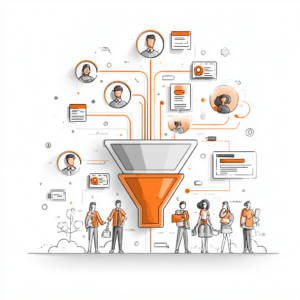A Intelbras é famosa no mercado da tecnologia por vários motivos, inclusive pelos seus roteadores de preço acessível. Com velocidade de ponta e capacidade de conexão entre dispositivos diferentes, esses equipamentos compartilham ferramentas semelhantes para configurar a sua rede Wi-Fi de forma manual e, assim, otimizá-la ao máximo. Caso você tenha acabado de adquirir o seu aparelho, talvez tenha dúvidas quanto a como configurar um roteador Intelbras. Para isso, estamos aqui com um guia básico para que você faça isso de maneira simples.
Continue lendo o artigo para aprender a configurar um roteador Intelbras – ou, em vez disso, clique aqui para ler sobre os roteadores MikroTik.
Leia também: O Que é Hotspot: Benefícios e Usos
Como configurar um roteador Intelbras: conhecendo o seu aparelho
O padrão desses aparelhos é trazer um “WRN” com um código numérico que indica não apenas a quantidade de recursos disponíveis como também a geração do produto. Para os propósitos deste artigo, usaremos o modelo WRN 342 como base, uma vez que é um tanto comum e serve de fórmula para os demais.
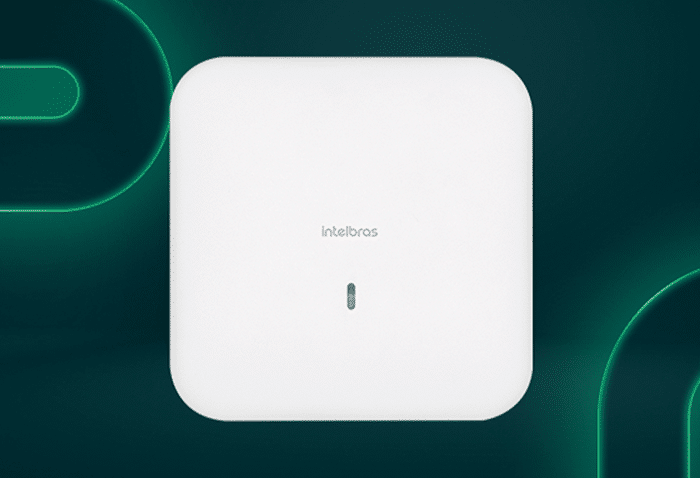
A parte traseira do WRN 342 possui portas essenciais para o seu funcionamento. Da esquerda para a direita, elas são: conector de força, porta WAN (azul), 4 portas LAN (amarelo) e o botão de reset. Assim como outros roteadores, para conectar o aparelho à Internet basta apenas conectar o cabo que sai do modem na porta WAN. Por sua vez, as portas LAN já vêm conectadas de fábrica junto com os recursos da rede sem fio.
No nosso guia abaixo, veremos como trocar o nome da sua rede e colocar nela uma senha particular. Antes disso, certifique-se de estar online; você precisará conectar o seu computador ao modem, seja por cabo ou pelo próprio Wi-Fi local.
Como configurar um roteador Intelbras?
Siga os passos a seguir para colocar um novo nome e senha em sua rede, além de otimizar a sua qualidade de conexão.
- Abra seu navegador padrão e digite “10.0.0.1” na barra de pesquisa.
- Seu roteador pedirá um login e senha. Por padrão, ambas são “admin”, sem aspas; mas caso encontre problemas de acesso, consulte as credenciais do manual do aparelho.
- Na página de opção de configuração, após logado, clique em Wireless.
- Aqui você pode escolher o nome da rede (ou SSID) de sua preferência – o antigo será “INTELBRAS”.
- Após feito, ative as opções “Ativar Broadcast SSID” e “Ativar Interface Wireless” para confirmar as atualizações e deixar o Wi-Fi visível.
- Em Canal, selecione “Auto”.
- Em Modo, selecione “11bgn”.
- Em Frequência, selecione “Automático”.
- Em Taxa Máxima Tx, selecione “300Mbps”.
- Clique em “Salvar”. Após isso, entre novamente com o novo nome de rede.
- Hora de colocar uma nova senha. Em Wireless, clique na seção “Segurança”, e selecione a última das opções disponíveis (WPA-PSK/WPA2-PSK).
- Deixe Versão e Criptografia no “automático”.
- Formule uma senha personalizada que garanta uma proteção forte para o seu wi-fi. Após isso, clique em “Salvar”.
- Reinicie seu roteador – e espere todas a luzes do aparelho aparecerem.
- Entre com o novo login e senha e verifique se tudo funciona de acordo. Se a resposta for sim, significa que seu aparelho Intelbras já está configurado de acordo e pronto para uso! Aproveite.
A disposição das configurações acima pode variar de modelo para modelo – o Intelbras Hotspot 300, por exemplo, possui diversas funcionalidades robustas que podem personalizar até as maiores redes corporativas, requerendo uma atenção especial aos detalhes. Mas, de toda a forma, o guia básico para configurar um roteador Intelbras como uma conexão nova não se desvia muito dos passos mencionados aqui.

Não perca: Como ampliar o sinal do Wi-Fi
Fique de olho!
Embora a maioria dos roteadores de hoje – não importando a marca – contem com altas funções de segurança e controle, uma rede “crua” ainda está vulnerável a ataques cibernéticos e roubo de informações sob cuidados negligentes.
Isso pode ser resolvido com ferramentas simples, como softwares de antivírus e uma VPN segura, portanto sempre recomendamos que você tome as devidas precauções. Especialmente, claro, se o seu roteador providencia Internet para uma empresa grande, cuja estrutura não pode ser comprometida por invasores digitais ou até mesmo uma conexão mais lerda.
Nós da DT Network também podemos ajudá-lo com isso!
Transforme a sua rede Wi-Fi em um canal de marketing
Se você chegou até aqui, provavelmente resolvemos o seu problema básico de configuração e o seu Wi-Fi já funciona como deveria. Isso é ótimo! Mas já pensou se a sua empresa puder se beneficiar ainda mais dessa conexão?
Como mencionamos acima, problemas de segurança não são comuns, mas podem acontecer – ainda mais se houver cadastro direto de clientes, um caso comum para diversos estabelecimentos comerciais que procuram expandir a influência de clientela no meio online. Se o seu negócio procura um sistema similar de Hotspot Social, que se trata justamente de providenciar conexão gratuita e pública para seus clientes, conte com os serviços profissionais da DT Network para otimizar a sua rede sem fio da melhor forma possível!
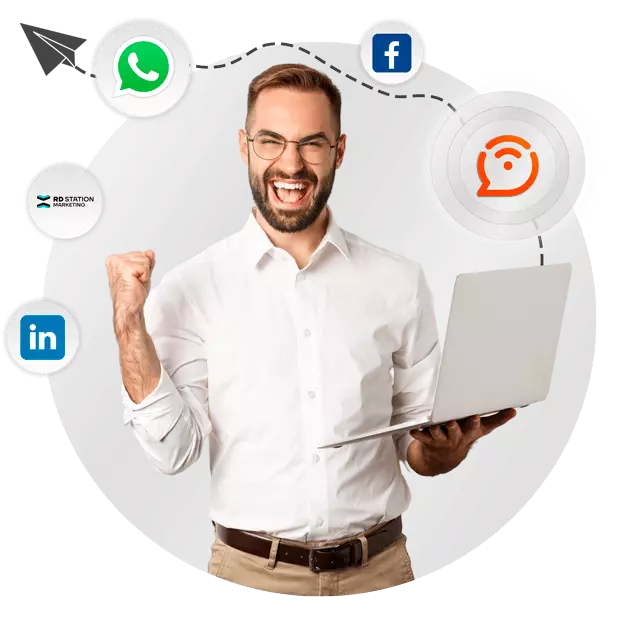
Com o nosso sistema robusto de Wi-Fi Marketing, o seu negócio pode adotar estratégias poderosas para atrair a atenção local e criar uma rede saudável com as pessoas que procuram os seus produtos, assim possuindo controle total sobre quem a acessa.
Para entender melhor sobre como isso funciona, leia: Como Criar e Implementar uma Estratégia de Wi-Fi Marketing.
Estamos falando mais do que oferecer Wi-Fi em seu estabelecimento; estamos falando de um Wi-Fi com cadastro de clientes e login social, de um feedback que aumenta a aproximação com seu público e inúmeras outras vantagens – e tudo isso sem precisar de uma senha de acesso, mantendo as credenciais de sua empresa protegidas em uma rede separada da comum. Segmentos de todos os nichos usam esse recurso – incluindo grandes corporações, universidades, restaurantes, aviões e supermercados – e você não precisa ficar de fora desse investimento especial.
Mais de 30 mil usuários confiam diariamente nas nossas soluções de Hotspot Social para gerar lucros e credibilidade com uma rede Wi-Fi controlada, segura e eficaz. Solicite uma reunião com um de nossos especialistas ainda hoje!